Lorsque vous utilisez vSAN, vous pouvez définir des conditions requises de stockage de machines virtuelles, par exemple la performance et la disponibilité, dans une stratégie.
vSAN s'assure que chaque machine virtuelle déployée sur les banques de données vSAN se voient attribuer au moins une stratégie de stockage. Une fois qu'elles sont attribuées, les conditions requises de la stratégie de stockage sont envoyées à la couche vSAN lors de la création d'une machine virtuelle. Le périphérique virtuel est distribué dans la banque de données vSAN pour répondre aux conditions requises en matière de performances et de disponibilité.
vSAN utilise des fournisseurs de stockage pour fournir des informations sur le stockage sous-jacent à vCenter Server. Ces informations vous aident à prendre des décisions appropriées sur le placement de la machine virtuelle et à surveiller votre environnement de stockage.
Présentation des stratégies vSAN
Les stratégies de stockage vSAN définissent les conditions de stockage requises pour vos machines virtuelles.
Ces stratégies déterminent comment les objets de stockage de machines virtuelles sont provisionnés et alloués dans la banque de données pour garantir le niveau de service requis. Lorsque vous activez vSAN sur un cluster hôte, une banque de données vSAN unique est créée et une stratégie de stockage par défaut est attribuée à la banque de données.
Lorsque vous connaissez les conditions de stockage requises de vos machines virtuelles, vous pouvez créer une stratégie de stockage faisant référence aux capacités annoncées par la banque de données. Vous pouvez créer plusieurs stratégies pour capturer différents types ou différentes classes d'exigences.
Chaque machine virtuelle déployée dans les banques de données vSAN se voit attribuer au moins une stratégie de stockage de machine virtuelle. Vous pouvez attribuer des stratégies de stockage lorsque vous créez ou modifiez des machines virtuelles.
| Capacité | Description |
|---|---|
| Pannes tolérées (FTT) | Définit le nombre de pannes d'hôte et de périphérique qu'un objet de machine virtuelle peut tolérer. Pour n échecs tolérés, chaque élément de données écrit est stocké à n+1 endroits, incluant des copies de parité si RAID-5 ou RAID-6 est utilisé. Si des domaines de pannes sont configurés, 2n+1 domaines de pannes avec hôtes contribuant à la capacité sont requis. Un hôte ne faisant pas partie d'un domaine de pannes est considéré comme son propre domaine de pannes à hôte unique.
Vous pouvez sélectionner une méthode de réplication des données qui optimise les performances ou la capacité. L'option RAID-1 (mise en miroir) utilise plus d'espace disque pour placer les composants des objets, mais fournit de meilleures performances pour l'accès aux objets. L'option RAID-5/6 (codage d'effacement) utilise moins d'espace disque, mais les performances sont réduites. Vous pouvez sélectionner l'une des options suivantes :
Note : Si vous créez une stratégie de stockage et ne spécifiez pas de valeur pour
FTT,
vSAN crée une seule copie miroir des objets de machine virtuelle. Il peut tolérer une panne. Cependant, si plusieurs pannes de composants se produisent, vos données peuvent être menacées.
|
| Tolérance aux pannes du site | Cette règle définit s'il faut utiliser un cluster standard, étendu ou à 2 nœuds. Si vous utilisez un cluster étendu vSAN, vous pouvez définir si les données sont mises en miroir sur les deux sites ou sur un seul site. Pour un cluster étendu vSAN, vous pouvez choisir de conserver les données sur le site préféré ou secondaire pour l'affinité d'hôte.
|
| Capacité | Description |
|---|---|
| Services de chiffrement | Définit les options de chiffrement des machines virtuelles que vous déployez sur votre banque de données. Choisissez l'une des options suivantes :
|
| Efficacité de l'utilisation de l'espace | Définit les options d'efficacité de l'utilisation de l'espace pour les machines virtuelles que vous déployez sur votre banque de données. Choisissez l'une des options suivantes :
|
| Niveau de stockage | Spécifiez le niveau de stockage pour toutes les machines virtuelles avec la stratégie de stockage définie. Choisissez l'une des options suivantes :
|
| Capacité | Description |
|---|---|
| Nombre de bandes de disque par objet | Nombre minimal de périphériques de capacité sur lesquels chaque réplica d'un objet de machine virtuelle est agrégé par bandes. Une valeur supérieure à 1 peut donner de meilleures performances, mais peut aussi engendrer une plus grande sollicitation des ressources système. La valeur par défaut est 1. La valeur maximale est 12. Ne modifiez pas la valeur d'agrégation de bandes par défaut. Dans un environnement hybride, les bandes de disque sont réparties sur plusieurs disques magnétiques. Pour une configuration intégralement Flash, l'agrégation par bandes est effectuée dans les périphériques Flash constituant la couche de capacité. Assurez-vous que votre environnement vSAN dispose de périphériques de capacité suffisants pour répondre à la demande. |
| Limite IOPS pour un objet | Définit la limite IOPS pour un objet, tel qu'un VMDK. IOPS sont calculées comme le nombre d'opérations d'E/S, en utilisant une taille pondérée. Si le système utilise la taille de base par défaut de 32 Ko, une E/S de 64 Ko représente deux opérations d'E/S. Lors du calcul d'IOPS, la lecture et l'écriture sont considérées équivalentes, mais le taux de réussite du cache et la séquentialité ne sont pas pris en compte. Si l'IOPS d'un disque dépasse la limite, les opérations d'E/S sont limitées. Si la Limite IOPS pour un objet est définie sur 0, les limites IOPS ne sont pas appliquées. vSAN permet à l'objet de doubler le taux de la limite IOPS pendant la première seconde d'une opération ou après une période d'inactivité.
|
| Réservation d'espace de l'objet | Pourcentage de la taille logique de l'objet de disque de machine virtuelle (VMDK) devant être réservé ou provisionné dynamiquement lors du déploiement de machines virtuelles. Les options suivantes sont disponibles :
|
| Réservation de Flash Read Cache (%) | Capacité de la mémoire flash réservée au cache de lecture pour l'objet de machine virtuelle. Elle est exprimée en pourcentage de la taille logique de l'objet de disque de machine virtuelle (VMDK). La capacité de mémoire flash réservée ne peut pas être utilisée par d'autres objets. La mémoire flash non réservée est partagée équitablement entre tous les objets. Utilisez uniquement cette option pour résoudre des problèmes de performance spécifiques. Vous n'avez pas besoin de définir une réservation pour obtenir le cache. Le fait de définir des réservations pour le cache de lecture peut entraîner des problèmes lorsque vous déplacez l'objet de machine virtuelle, car les paramètres de réservation du cache sont toujours inclus dans l'objet. L'attribut de stratégie de stockage de réservation Flash Read Cache est pris en charge uniquement pour les configurations de stockage hybride. N'utilisez pas cet attribut lors de la définition d'une stratégie de stockage VM pour un cluster intégralement Flash ou pour un cluster vSAN ESA. La valeur par défaut est 0 %. La valeur maximale est 100 %.
Note : Par défaut,
vSAN alloue dynamiquement un cache de lecture aux objets de stockage à la demande. Cette fonctionnalité garantit une utilisation souple et optimale des ressources. Par conséquent, vous n'avez généralement pas à modifier la valeur par défaut 0 de ce paramètre.
Soyez prudent si vous devez augmenter la valeur pour résoudre un problème de performances. Les réservations surprovisionnées entre plusieurs machines virtuelles peuvent entraîner le gaspillage d'espace de périphérique Flash pour des surréservations. Ces réservations de cache ne sont pas disponibles pour servir les charges de travail nécessitant l'espace requis à un moment donné. Ce gaspillage d'espace et cette indisponibilité peuvent compromettre les performances. |
| Total de contrôle de l'objet | Si l'option est définie sur Non, l'objet calcule les informations de total de contrôle pour garantir l'intégrité de ses données. Si cette option est définie sur Oui, l'objet ne calcule pas les informations de total de contrôle. vSAN utilise un total de contrôle de bout en bout pour garantir l'intégrité des données en confirmant que chaque copie d'un fichier est exactement la même que le fichier source. Le système vérifie la validité des données pendant les opérations de lecture/écriture et si une erreur est détectée, vSAN répare les données ou signale l'erreur. Si une non-correspondance de total de contrôle est détectée, vSAN répare automatiquement les données en remplaçant les données incorrectes par les données correctes. Le calcul du total de contrôle et la correction d'erreur sont effectués en arrière-plan.
La valeur par défaut pour tous les objets du cluster est
Non, ce qui signifie que le total de contrôle est activé.
Note : Pour vSAN Express Storage Architecture, le total de contrôle des objets est toujours activé et ne peut pas être désactivé.
|
| Forcer le provisionnement | Si l'option est définie sur Oui, l'objet est provisionné, même si les stratégies Pannes tolérées, Nombre de bandes de disque par objet et Réservation de Flash Read Cache spécifiées dans la stratégie de stockage ne peuvent pas être satisfaites par la banque de données. Utilisez ce paramètre dans les scénarios d'amorçage ou lors d'une coupure lorsque le provisionnement standard n'est plus possible. La valeur par défaut Non est acceptable pour la plupart des environnements de production. vSAN ne parvient pas à provisionner une machine virtuelle lorsque les conditions requises de la stratégie ne sont pas respectées, mais crée avec succès la stratégie de stockage définie par l'utilisateur. |
Si vous utilisez des stratégies de stockage de machine virtuelle, vous devez comprendre comment les différentes possibilités de stockage affectent la consommation de la capacité de stockage du cluster vSAN. Pour plus d'informations sur les considérations de conception et de dimensionnement des stratégies de stockage, reportez-vous à la section « Conception et dimensionnement d'un cluster vSAN » dans Planification et déploiement de vSAN.
Gestion des modifications de la stratégie par vSAN
vSAN 6.7 Update 3 et versions ultérieures gère les modifications de stratégie pour réduire la quantité d'espace temporaire consommée dans le cluster.
La capacité transitoire est générée lorsque vSAN reconfigure des objets pour une modification de stratégie.
Lorsque vous modifiez une stratégie, la modification est acceptée mais ne s'applique pas immédiatement. vSAN traite les demandes de modification de stratégie et les exécute de façon asynchrone, afin de conserver une quantité fixe d'espace temporaire.
Les modifications de stratégie sont rejetées immédiatement pour des raisons non liées à la capacité, telles que la modification d'une stratégie RAID-5 en RAID-6 sur un cluster à cinq hôtes.
Vous pouvez afficher l'utilisation de la capacité transitoire dans le moniteur de capacité vSAN. Pour vérifier l'état d'une modification de stratégie sur un objet, utilisez le service de santé de vSAN pour vérifier la santé de l'objet vSAN.
Afficher les fournisseurs de stockage vSAN
Activer vSAN automatiquement configure et enregistre un fournisseur de stockage pour chaque hôte dans le cluster vSAN.
Les fournisseurs de stockage vSAN sont des composants logiciels intégrés qui fournissent des capacités de banque de données à vCenter Server. Une capacité de stockage est généralement représentée par une paire clé-valeur, dans laquelle la clé est une propriété spécifique offerte par la banque de données. La valeur est un nombre ou une plage que la banque de données peut fournir pour un objet provisionné, par exemple un objet d'espace de noms de base ou un disque virtuel d'une machine virtuelle. Vous pouvez également utiliser des balises pour créer des capacités de stockage définies par l'utilisateur et y faire référence lors de la définition d'une stratégie de stockage pour une machine virtuelle. Pour obtenir des informations sur l'application et l'utilisation de balises avec des banques de données, reportez-vous à la documentation de Stockage vSphere.
Les fournisseurs de stockage vSAN signalent un ensemble de capacités de stockage sous-jacent à vCenter Server. Ils communiquent également avec la couche de vSAN pour indiquer les besoins en stockage des machines virtuelles. Pour plus d'informations sur les fournisseurs de stockage, reportez-vous à la documentation Stockage vSphere.
vSAN 6.7 et versions ultérieures enregistrent uniquement un seul fournisseur de stockage vSAN pour tous les clusters vSAN gérés par l'instance de vCenter Server à l'aide de l'URL suivante :
https://<VC fqdn>:<VC https port>/vsan/vasa/version.xmlVérifiez que les fournisseurs de stockage sont enregistrés.
Procédure
- Accédez à vCenter Server.
- Cliquez sur l'onglet Configurer, puis cliquez sur Fournisseurs de stockage.
Résultats
Présentation des stratégies de stockage vSAN par défaut
vSAN nécessite que les machines virtuelles déployées sur les banques de données vSAN disposent d'au moins une stratégie de stockage.
Lors du provisionnement d'une machine virtuelle, si vous n'attribuez pas explicitement de stratégie de stockage, vSAN attribue une stratégie de stockage par défaut à la machine virtuelle. Chaque stratégie de stockage par défaut contient des ensembles de règles vSAN et un ensemble de capacités de stockage de base, généralement utilisés pour le placement de machines virtuelles déployées sur des banques de données vSAN.
| Spécification | Paramètre |
|---|---|
| Pannes tolérées | 1 |
| Nombre de bandes de disque par objet | 1 |
| Réservation de Flash Read Cache ou capacité Flash utilisée pour le cache de lecture | 0 |
| Réservation d'espace de l'objet | 0
Note : La définition de Réservation d'espace de l'objet sur 0 signifie que le disque virtuel est provisionné dynamiquement par défaut.
|
| Forcer le provisionnement | Non |
Si vous utilisez un cluster vSAN Express Storage Architecture, vous pouvez utiliser l'une des stratégies ESA répertoriées ici en fonction de la taille de votre cluster.
| Spécification | Paramètre |
|---|---|
| Pannes tolérées | 1 |
| Nombre de bandes de disque par objet | 1 |
| Réservation de Flash Read Cache ou capacité Flash utilisée pour le cache de lecture | 0 |
| Réservation d'espace de l'objet | Provisionnement dynamique |
| Forcer le provisionnement | Non |
| Spécification | Paramètre |
|---|---|
| Pannes tolérées | 2 |
| Nombre de bandes de disque par objet | 1 |
| Réservation de Flash Read Cache ou capacité Flash utilisée pour le cache de lecture | 0 |
| Réservation d'espace de l'objet | Provisionnement dynamique |
| Forcer le provisionnement | Non |
Vous pouvez vérifier les paramètres de configuration de la stratégie de stockage de machine virtuelle par défaut lorsque vous accédez à Stratégie de stockage de VM > Ensemble de règles 1 : vSAN.
Pour de meilleurs résultats, envisagez de créer et d'utiliser vos propres stratégies de stockage de machine virtuelle, même si les conditions requises de la stratégie sont identiques à celles définies dans la stratégie de stockage par défaut. Dans certains cas, lorsque vous augmentez la taille d'un cluster, vous devez modifier la stratégie de stockage par défaut pour assurer la conformité avec les conditions requises par le Contrat de niveau de service pour VMware Cloud on AWS.
Lorsque vous attribuez une stratégie de stockage définie par l'utilisateur à une banque de données, vSAN applique les paramètres de la stratégie définie par l'utilisateur sur la banque de données spécifiée. Seule une stratégie de stockage peut être la stratégie par défaut pour la banque de données vSAN.
Caractéristiques des stratégies de stockage vSAN par défaut
Les caractéristiques suivantes s'appliquent aux stratégies de stockage par défaut de la banque de données vSAN.
- Une stratégie de stockage par défaut de la banque de données vSAN est attribuée à tous les objets de machine virtuelle si vous n'attribuez aucune autre stratégie vSAN lorsque vous provisionnez une machine virtuelle. La zone de texte Stratégie de stockage VM est définie sur Valeur par défaut de la banque de données sur la page Sélectionner un stockage. Pour plus d'informations sur l'utilisation de stratégies de stockage, reportez-vous à la documentation Stockage vSphere.
Note : Les objets de permutation de machine virtuelle et de mémoire de machine virtuelle reçoivent la stratégie de stockage vSAN par défaut lorsque Forcer le provisionnement est défini sur Oui.
- Une stratégie par défaut vSAN s'applique uniquement aux banques de données vSAN. Vous ne pouvez pas appliquer une stratégie de stockage par défaut à des banques de données non-vSAN (par exemple, NFS) ou une banque de données VMFS.
- Les objets d'un cluster vSAN Express Storage Architecture avec une configuration RAID 0 ou RAID 1 possèdent 3 bandes de disque, même si la stratégie par défaut n'en définit que 1.
- Comme la stratégie de stockage par défaut de vSAN est compatible avec toutes les banques de données vSAN de vCenter Server, vous pouvez déplacer vos objets de machine virtuelle provisionnés avec la stratégie par défaut vers n'importe quelle banque de données vSAN de vCenter Server.
- Vous pouvez cloner la stratégie par défaut et l'utiliser comme modèle pour créer une stratégie de stockage définie par l'utilisateur.
- Vous pouvez modifier la stratégie par défaut si vous bénéficiez du privilège StorageProfile.View. Vous devez disposer d'au moins un cluster activé par vSAN contenant au moins un hôte. En général, vous ne modifiez pas les paramètres de la stratégie de stockage par défaut.
- Vous ne pouvez pas modifier le nom et la description de la stratégie par défaut, ni la spécification du fournisseur de stockage vSAN. Tous les autres paramètres, y compris les règles de stratégie, sont modifiables.
- Vous ne pouvez pas supprimer la stratégie de stockage par défaut.
- Une stratégie de stockage par défaut est attribuée si la stratégie que vous attribuez pendant le provisionnement de la machine virtuelle n'inclut pas de règles spécifiques à vSAN.
Gestion automatique des stratégies
Les clusters utilisant vSAN Express Storage Architecture peuvent utiliser la gestion automatique des stratégies pour générer une stratégie de stockage par défaut optimale en fonction du type de cluster (standard ou étendu) et du nombre d'hôtes. vSAN configure la Tolérance aux sinistres de sites et les Pannes à tolérer sur des paramètres optimaux du cluster.
Le nom de la stratégie générée automatiquement est basé sur le nom du cluster, comme suit : ClusterName - Stratégie optimale de la banque de données par défaut
Lorsque vous activez la stratégie automatique, vSAN attribue une nouvelle stratégie optimale à la banque de données vSAN et cette stratégie devient la stratégie par défaut de la banque de données pour le cluster.
Pour activer la gestion automatique des stratégies, utilisez le contrôle de curseur sur vSAN > Services > Stockage > Modifier.
Modifier la stratégie de stockage par défaut des banques de données vSAN
Vous pouvez modifier la stratégie de stockage par défaut pour une banque de données vSAN sélectionnée.
Conditions préalables
Procédure
Que faire ensuite
Vous pouvez définir une nouvelle stratégie de stockage pour les machines virtuelles. Reportez-vous à Définir une stratégie de stockage pour vSAN à l'aide de vSphere Client.
Définir une stratégie de stockage pour vSAN à l'aide de vSphere Client
Vous pouvez créer une stratégie de stockage qui définit des conditions de stockage pour une machine virtuelle et ses disques virtuels. 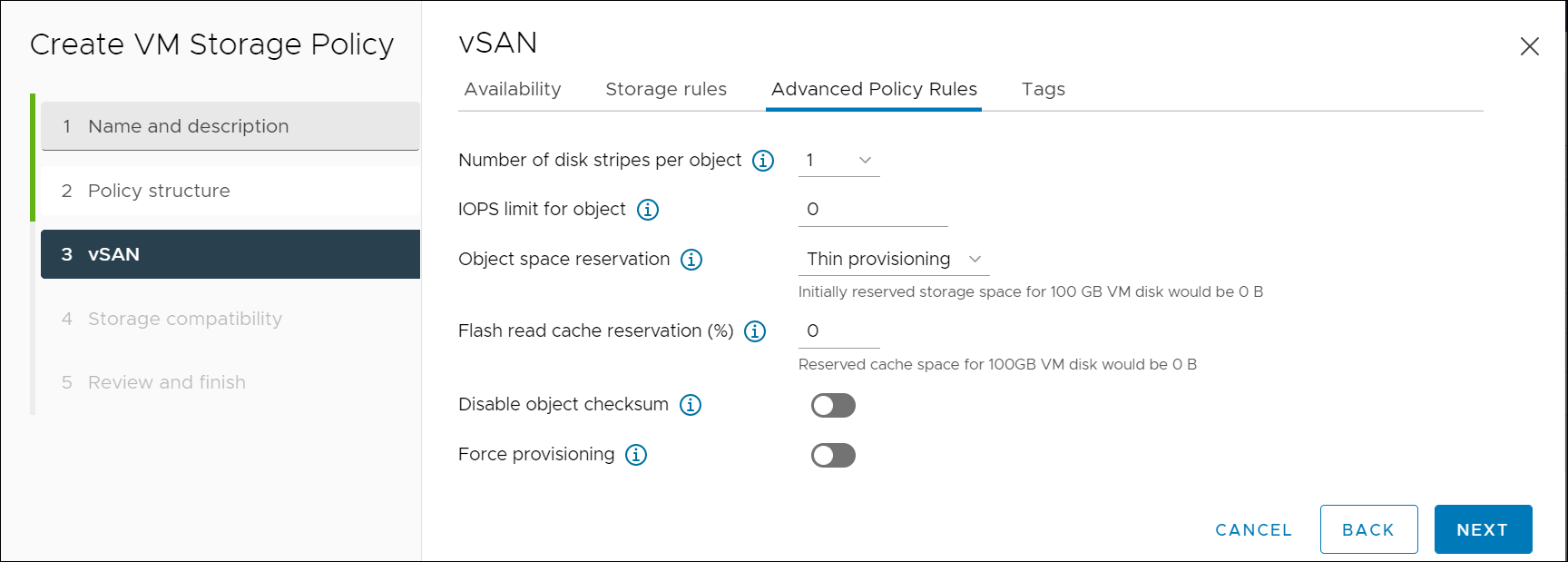
Conditions préalables
- Vérifiez que le fournisseur de stockage de vSAN est disponible. Reportez-vous à la section Afficher les fournisseurs de stockage vSAN.
- Privilèges requis : Stockage basé sur le profil.Affichage du stockage basé sur le profi et Stockage basé sur le profi.Mise à jour du stockage basé sur le profi
Procédure
Résultats
La nouvelle stratégie est ajoutée à la liste.
Que faire ensuite
Attribuez cette stratégie à une machine virtuelle et à ses disques virtuels. vSAN place les objets de machine virtuelle selon les conditions spécifiées dans la stratégie. Pour plus d'informations sur l'application des stratégies de stockage aux objets de machine virtuelle, reportez-vous à la documentation de Stockage vSphere.